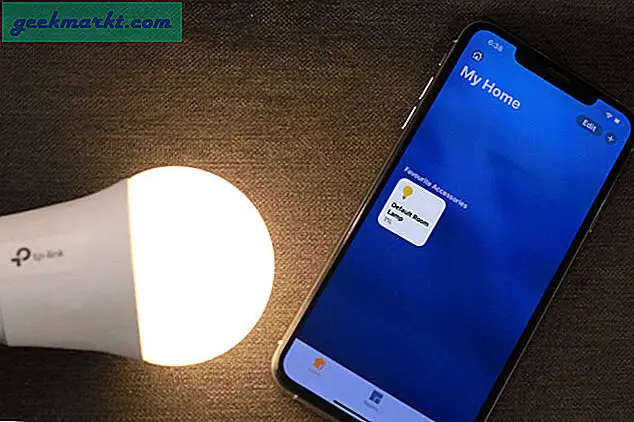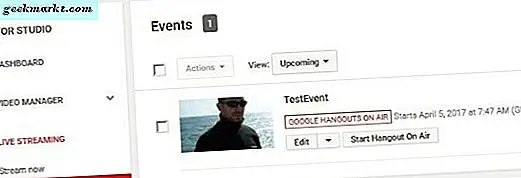Som standard er det bare administratorer som kan sette brukerroller på Discord-servere. Imidlertid ville det være en god ide å la brukerne velge sine egne roller, da det ville kaste noe ansvar fra administratorene. Selv om det ikke er noe alternativ for å gjøre det i Innstillingene, kan du gjøre det enkelt ved hjelp av Discord-bots. La oss se hvordan.
Tillat brukere å selv tildele roller på Discord-servere
Jeg vil lede deg gjennom hele prosessen med et eksempel. Her har jeg en server som heter Cubers der folk kan snakke om Rubiks kubealgoritmer. Men det er forskjellige metoder som CFOP, Roux og ZZ. Ettersom hver bruker foretrekker å velge metode for å løse kuben, vil jeg at brukerne skal velge metode på egenhånd. Så folk som har valgt CFOP-rollen kan få tilgang til alle kanalene som diskuterer CFOP og så videre. Slik har jeg gjort det.
Til brukere som må tilordne roller alene, bør vi opprette roller i utgangspunktet. For å gjøre det, må duÅpne Discord> velg serveren> klikk Servernavn> Serverinnstillinger> Roller> Klikk på + -knappen ved siden av roller.
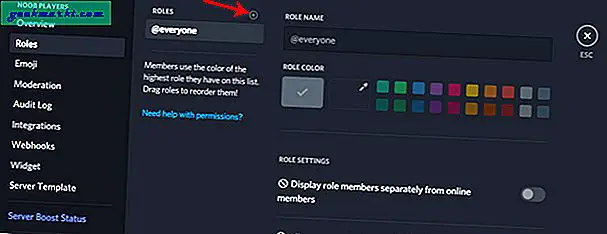
Nå kan dugi rollen din et navn og angi også tillatelsene de har på serveren din og lagre endringer.
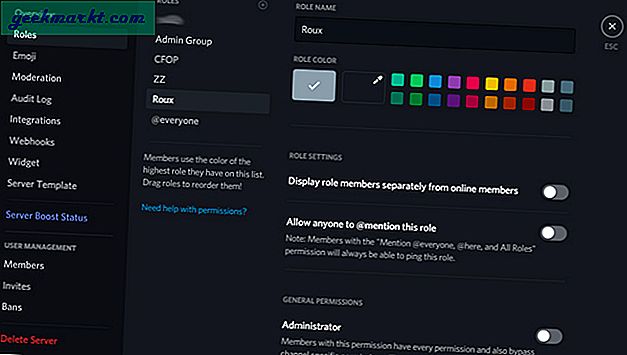
Nå har du roller og tillatelser for hva folk i disse rollene kan få tilgang til. Alt vi trenger å gjøre nå er å la folk tildele rollene på egenhånd. Å gjøre det,åpne Mee6 Discord bot-nettstedet og logg inn med Discord-kontoen din.
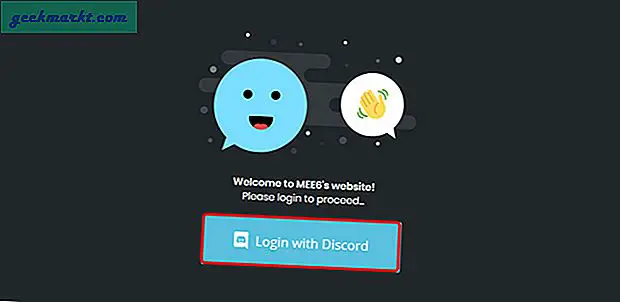
Og autoriser appen til å få tilgang til kontoen din. Dette vil gi tilgang til kontoen din.
Lese:Hvordan sette opp en AFK-kanal på diskord
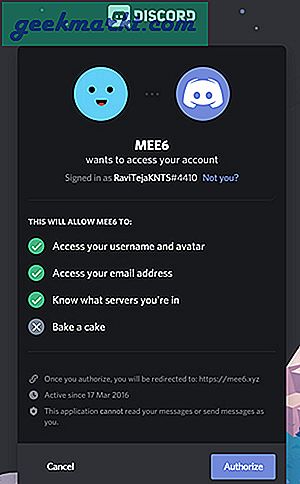
Nåvelg serveren du vil aktivere selvtilordnede roller på og klikk Fortsett i popup-vinduet.
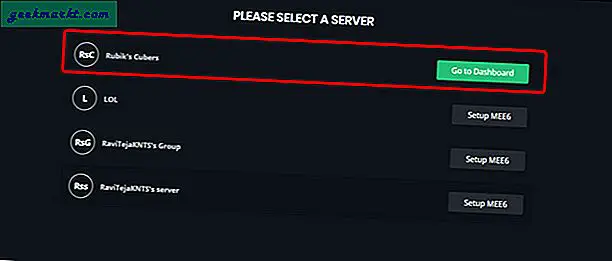
Etter innlogging,velg pluginet kalt Reaction Roles i plugins-delen og klikk på Ja! for å aktivere plugin.
Dette er en smart løsning for å tildele rollene automatisk. Det fungerer slik, hver gang en ny bruker blir med i Discord, blir de møtt med en velkomstkanal der de vil få en kort introduksjon av serveren. De kan tilordne en rolle ved å bare reagere med en emoji i kanalen. Det er veldig smart hvis du tenker på det.
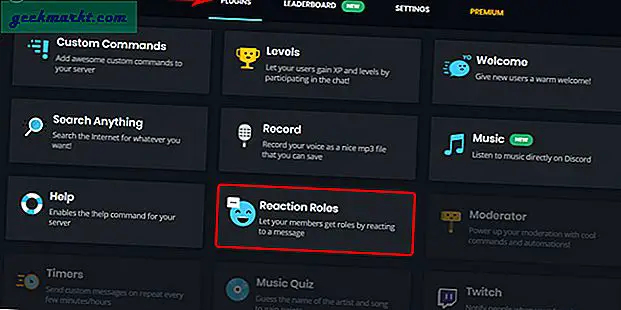
Nåvelg kanalen der folk kan tilordne sine roller. Normalt er #Welcome, #Select_role, #Get_Started få eksempler på kanalene.
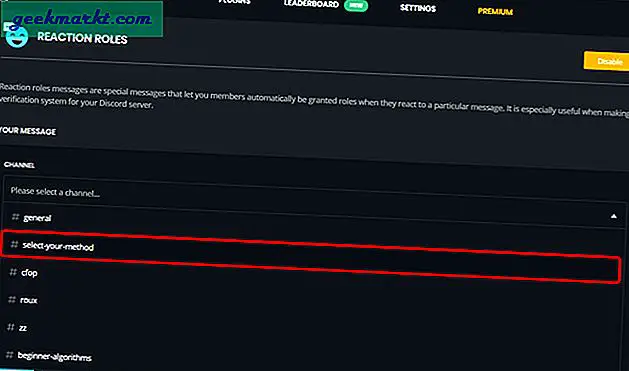
Nå i avsnittet om reaksjoner og roller,klikk på Legg til reaksjon og velg en emoji som en representasjon for den reaksjonen. Du kan velge flere roller eller en enkelt rolle i den reaksjonen. Brukere som velger den reaksjonen, blir tildelt alle rollene i den reaksjonen.

På samme måte kan du legge til flere reaksjoner. Som standard kan du bare legge til 2 reaksjoner. Hvis du er villig til å legge til enda mer enn det, må du velge hvilken som helst Mee6 Premium-plan. Nå i delen Meldinger, forklar folk at de må velge hvilken som helst rolle. Og også forklar hvilken emoji som betyr hvilken reaksjon. Slik at folk kan velge emoji og bli tildelt rollene i den reaksjonen.
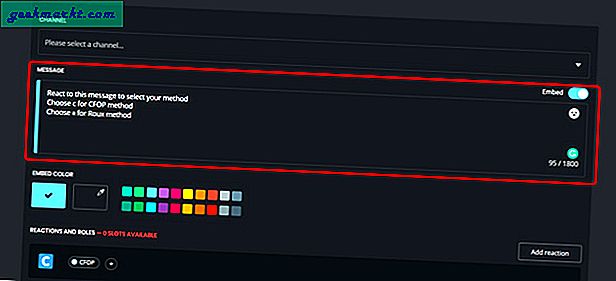
I reaksjonsmodus-delen velger du standard eller omvendt. Hvis brukeren valgte en reaksjon, blir de tilordnet reaksjonens roller i standardmodus. Mens i motsatt modus, vil rollen bli fjernet når brukere klikker på reaksjonen, dette er flott for å deaktivere visse servervarsler.
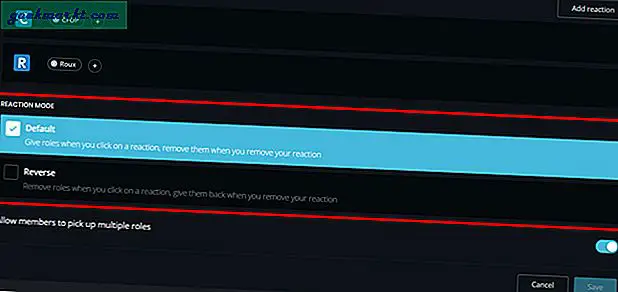
Tillat at medlemmene plukker opp flere rolle seksjoner vil være aktivert som standard for folk å velge flere roller, men du kan deaktivere det hvis du vil.
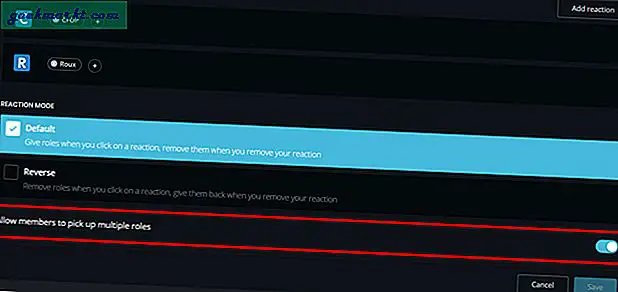
Og klikk på lagre endringer. Det er det, du har opprettet en måte for brukere å tildele roller. Du kanåpne serveren og gå til kanalen og sjekk selv.
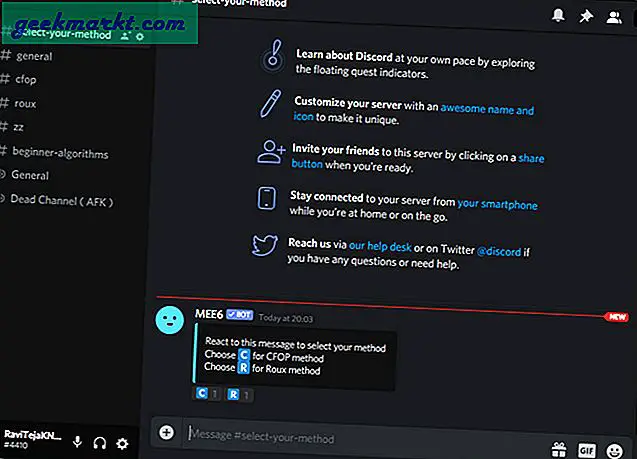
Uansett er det et siste trinn for å sikre at alle kan se den meldingen. Åpne Serverinnstillinger> Roller ogsørg for at teksttekanaler og talemeldinger er slått på. Og sørg også for å aktivere ‘Legg til reaksjoner’ i innstillingene for alle roller.
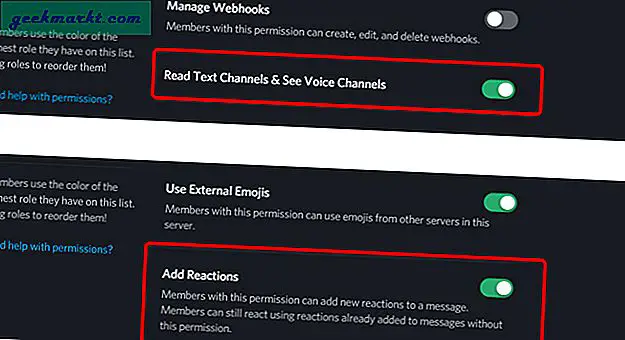
Alternativ metode med Nadeko
Nadeko er en flerbruks Discord Bot, akkurat som MEE6, men den eneste forskjellen er at Nadeko kan betjenes av kommandolinjer, i motsetning til MEE6 som har et brukergrensesnitt og et dashbord alene. Men du kan også vurdere det som en fordel, da det støtter massevis av kommandolinjer og dermed flere funksjoner å finjustere. Her er alle kommandolinjene du trenger for å betjene Nadeko. La oss komme i gang med å sette opp og sjekke ut flere fordeler du får med Nadeko enn med MEE6.
Å sette opp Nadeko er enkelt i motsetning til MEE6, da installasjonsprosessen bare forbinder Nadeko med uenighet. For å sette opp, åpne denne lenken og logg inn hvis du ikke har logget på Discord i nettleseren din.
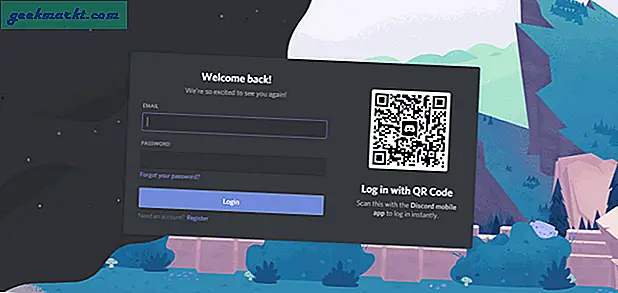
Når du er ferdig, velger du serveren fra rullegardinmenyen og klikker på Fortsett.
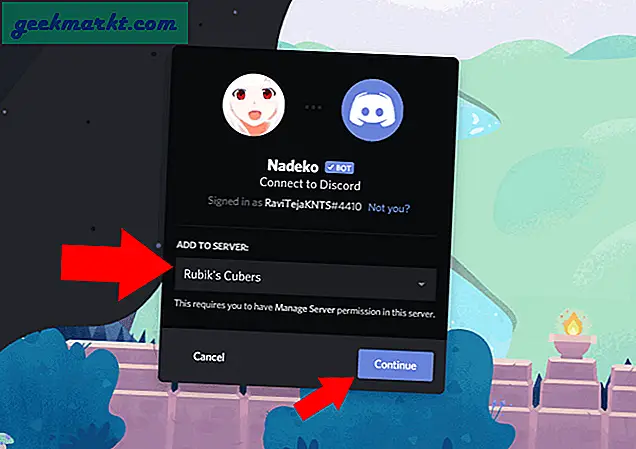
Gi alle tillatelsene til boten og klikk på "Autoriser".
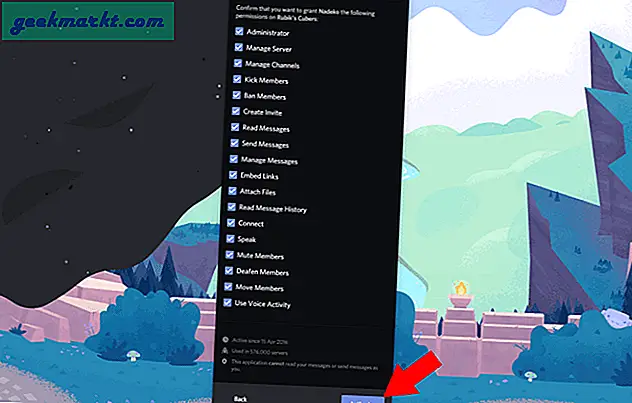
Dette vil legge Nadeko til Discord-serverne dine.
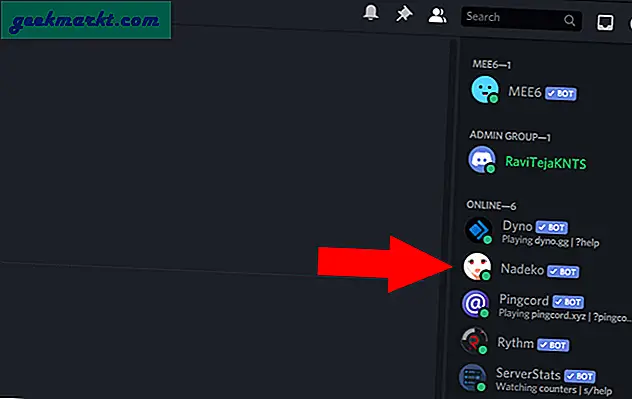
Før du setter opp, må du sørge for at Nadeko kan administrere roller på Discord Server. For å sjekke at åpne Serverinnstillinger> Roller> Nadeko og aktivere alternativet "Administrer roller" og klikke på "Lagre endringer".
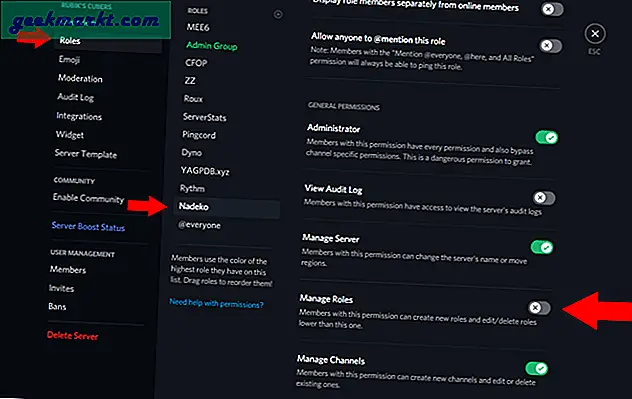
Det er det, nå styrer du Nadeko fra selve serveren din bare ved å bruke kommandolinjene. For å aktivere selvtilordnede roller med Nadeko, skriv bare “.h .asar”. det vil opprette en liste over selvtildelbare roller i en hvilken som helst kanal på serveren din.
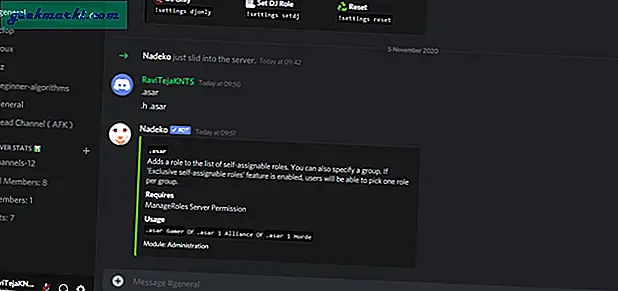
Nå må du legge til roller i den listen. Du kan gjøre det ved å skrive ".asar ROLE NAME". For eksempel, hvis jeg vil gjøre CFOP til en selvtildelbar rolle, kan jeg bare “.asar cfop”. Fortsett det samme med alle rollene du vil få folk til å velge.
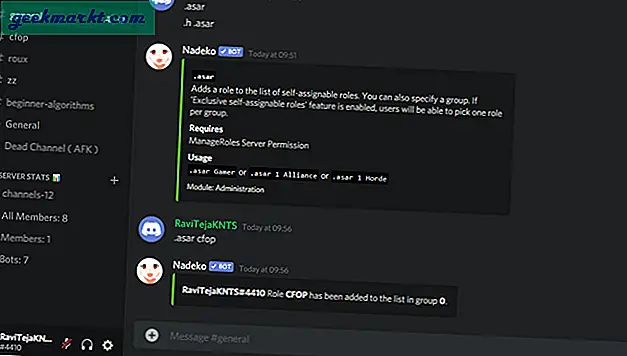
Nå kan folk bare skrive ".iam cfop" for å legge til cfop-rollen. Selv om prosessen er kommandobasert og mellom store og små bokstaver. Det har fordeler i forhold til service som MEE6. Her er kommandoene som er nyttige.
.døve - demper en bruker du ikke liker.
.antispam - blokkerer varsler om dupliserte meldinger i den kanalen
.voicemute - demper stemmen til en nevnte bruker i alle kanaler
.blc - blokkerer det nevnte kanalnavnet selv om det er tildelt din brukerrolle.
.trivia - gir muligheten til å spille trivia-spill med i kanalen.
.poll - gir muligheten til å starte en avstemning i kanalen.
.play / .start / .next / .stop - for musikkontroller å lytte til musikk med venner som har samme rolle.
Innpakning
Både MEE6 og Nadeko kan få jobben gjort. Men MEE6 gir en brukervennlig brukergrensesnitt, så det er enkelt å finne nye funksjoner og aktivere dem. Mens Nedeko er mer funksjonsrikt og har tusenvis av koder, men det er vanskelig å finne den riktige koden du trenger, og også hvilken handling den skal ta. Uansett, begge gjør arbeidet enkelt for å legge til selvtildelte roller på serveren din.
Så hva synes du om denne metoden? Gi meg beskjed i kommentarene.
I slekt:Slik aktiverer du Push-to-Talk On Discord